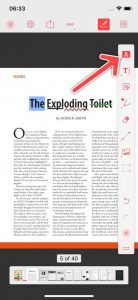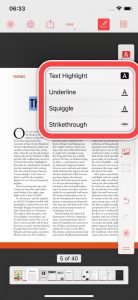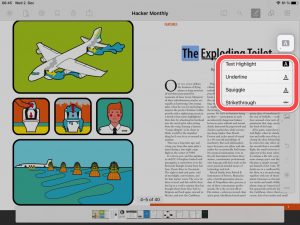PDF Pro proporciona 4 opciones diferentes de resaltado de texto.
- Marcador de texto: colorea el fondo del texto resaltado.

- Subrayado: dibuja una línea recta debajo del texto resaltado.

- Ondulado: dibuja una línea ondulada debajo del texto resaltado.

- Tachado: Tacha el texto resaltado.

Para cambiar la opción de resaltado, simplemente siga los pasos a continuación.
iPhone
iPad
Ahora puede deslizar el dedo sobre el texto que desea resaltar.